Los dispositivos Bluetooth se pueden conectar a computadoras Mac. Estos incluyen trackpads, ratones, teclados y auriculares. Aquí, discutiremos cómo conectar auriculares Bluetooth a Mac. Por lo tanto, no tiene que comprar AirPods caros.
Guía de artículosParte 1. ¿Cómo conectar auriculares Bluetooth a Mac mediante la configuración?Parte 2. Cómo conectar auriculares Bluetooth a Mac con el acceso directo de la barra de menúParte 3. ¿Por qué no se conecta mi Bluetooth? ¿Cómo solucionar problemas?
Parte 1. ¿Cómo conectar auriculares Bluetooth a Mac mediante la configuración?
Estos son los pasos sobre cómo conectar auriculares Bluetooth a Mac usando Preferencias del sistema. Consulte las instrucciones paso a paso a continuación:
- Encienda su dispositivo Bluetooth y hágalo visible.
- Abra su Mac y vaya a Preferencias del sistema y luego elija Bluetooth.
- Haga clic en "Activar Bluetooth", que se encuentra en el lado izquierdo de las Preferencias del sistema Bluetooth.
- Todos los dispositivos cercanos se muestran en Dispositivos. Si el elemento que desea agregar no aparece, asegúrese de que esté encendido y en modo de emparejamiento, y antes de conectar los auriculares Bluetooth a su Mac, asegúrese de que esté desconectado de los teléfonos u otros dispositivos.
- Conecte los auriculares Bluetooth que desee utilizar.
- Al realizar el emparejamiento, la conexión será automática, a menos que cuando sus auriculares Bluetooth sean nuevos o sea la primera vez que se conecte a un dispositivo determinado, debe hacer clic en aceptar o ingresar un código al conectarse a un dispositivo.
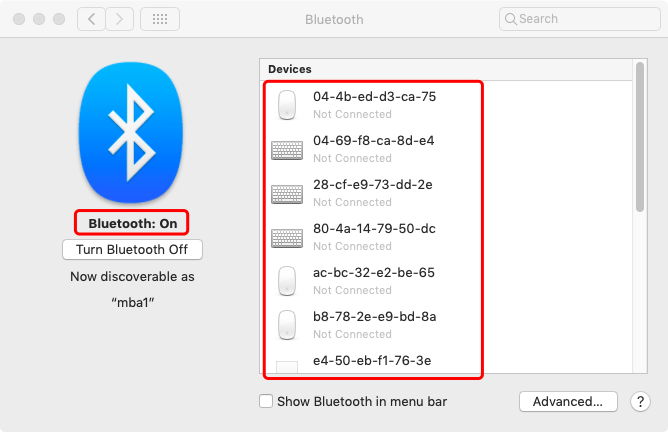
Parte 2. Cómo conectar auriculares Bluetooth a Mac con el acceso directo de la barra de menú
Estos son los pasos sobre cómo conectar auriculares Bluetooth a Mac usando el acceso directo de la barra de menú. Consulte las instrucciones paso a paso a continuación:
- Haga clic en el icono de Bluetooth y busque los auriculares que desea emparejar en la lista desplegable que se muestra.
- Seleccione "Conectar" en el menú que aparecerá. Los dispositivos que se muestran en el menú desplegable pueden conectarse más rápido si agrega la configuración de Bluetooth en la barra de menú de su Mac.
- Cuando el icono de Bluetooth se vuelva gris y aparezcan tres puntos negros en él, será el momento en que su conexión de auriculares Bluetooth esté acreditada. Si los dispositivos conectados tienen poca batería, los puntos serán reemplazados por un icono de batería baja y ese es el momento de hacer clic en el menú desplegable.
- También puede activar y desactivar Bluetooth desde la barra de menú.
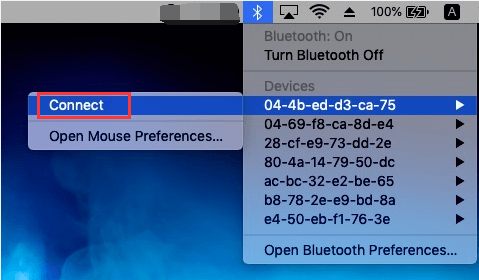
Parte 3. ¿Por qué no se conecta mi Bluetooth? ¿Cómo solucionar problemas?
Estos son algunos de los consejos de solución de problemas que debe seguir para solucionar el problema de no poder implementar cómo conectar auriculares Bluetooth a Mac:
- Asegúrese de que los auriculares y la computadora Mac sean detectables.
- Asegúrese de que los dos dispositivos estén cerca el uno del otro.
- Asegúrese de que los dos dispositivos no estén conectados a otros dispositivos (no son los auriculares Bluetooth y la Mac que está tratando de conectar).
- Olvídese del dispositivo y vuelva a conectarlo.
- Apague ambos dispositivos y vuelva a encenderlos.
Consejos: Si es que no puedo encontrar tu Bluetooth en Mac, solo verifique las soluciones desde el enlace provisto.
Aquí, hemos hablado sobre cómo conectar auriculares Bluetooth a Mac. Estas técnicas son dobles. El primero es a través de Preferencias del sistema. El segundo es a través del atajo de la barra de menú. Como tal, también le hemos enseñado consejos sobre cómo conectar auriculares Bluetooth a Mac si no se conecta. ¡Feliz escucha!



